Nhóm Facebook hay Facebook Group là thuật ngữ Facebook vô cùng quen thuộc với những ai sử dụng mạng xã hội này. Tuy nhiên nhiều người đang rơi vào tình trạng nhận nhiều các thông báo nhóm Facebook mà mình không còn quan tâm, hay không có nhu cầu tham gia nhóm nữa.
Nếu kiểm tra lại từng nhóm để thoát từng nhóm Facebook sẽ tốn khá nhiều thời gian. Nếu vậy bạn có thể sử dụng công cụ Toolkit For Facebook để thoát các nhóm Facebook hàng loạt vô cùng nhanh chóng. Chúng ta không cần click rời nhóm mà công cụ sẽ thực hiện việc đó. Bài viết dưới đây sẽ hướng dẫn bạn đọc cách thoát nhóm Facebook hàng loạt.
Bước 1:
Người dùng cài công cụ Toolkit For Facebook trên trình duyệt theo link dưới đây.
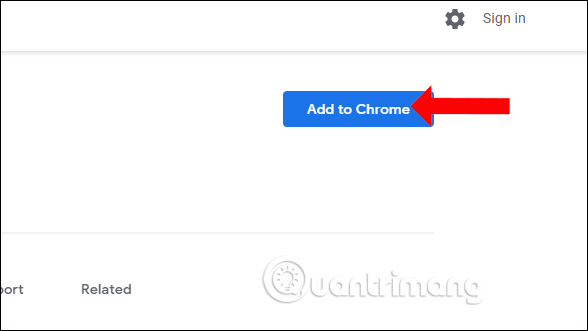
Bước 2:
Sau khi cài đặt xong tiện ích truy cập vào tài khoản Facebook cá nhân. Nhấn vào biểu tượng tiện ích ở cuối thanh truy cập địa chỉ trình duyệt.
Trong giao diện Toolkit For Facebook, người dùng tìm tới công cụ Leave multiple / all Facebook groups rồi nhấn Start Tool để sử dụng công cụ.

Bước 3:
Chuyển sang giao diện trang mới với toàn bộ các nhóm Facebook mà người dùng đang tham gia tại mục Select groups. Bạn sẽ nhìn thấy tên nhóm, mã ID của nhóm và nút View Group để xem lại nhóm nếu cần.
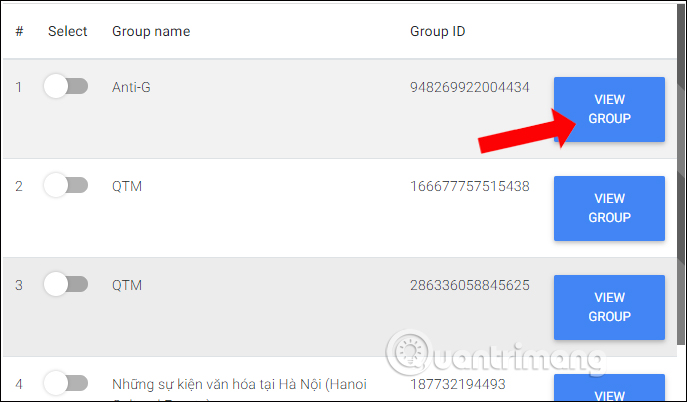
Bước 4:
Để thoát nhóm trên Facebook bạn có thể nhấn Select All Groups để lựa chọn toàn bộ các nhóm đang tham gia. Hoặc chọn từng nhóm muốn thoát bằng cách gạt thanh ngang sang bên phải.
Nếu muốn chọn lại nhóm nhấn Un-select All Groups để bỏ chọn.
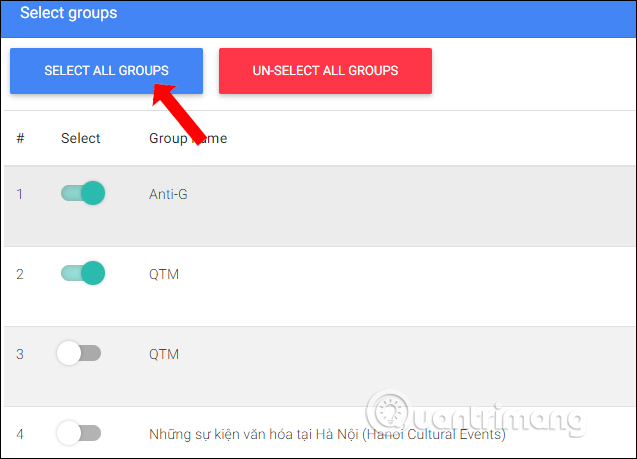
Bước 5:
Sau khi đã chọn nhấn nút Start leaving Facebook Groups bên dưới để tiến hành thoát nhóm Facebook.
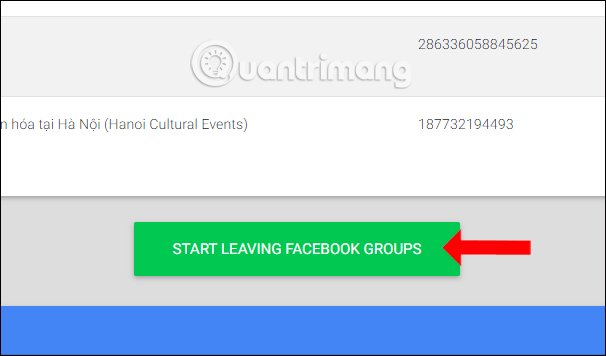
Bước 6:
Quá trình thoát nhóm Facebook sẽ diễn ra ngay sau đó. Chúng ta sẽ nhìn thấy ở góc dưới cùng bên phải màn hình hiện quá trình thoát nhóm Facebook hàng loạt.
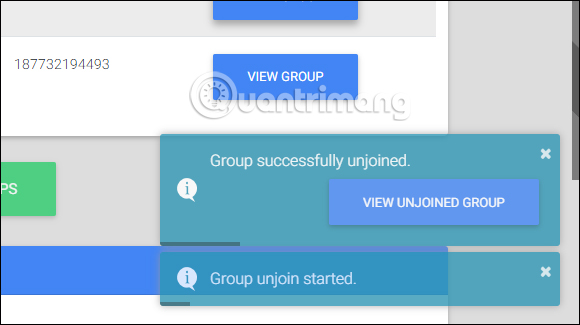
Khi quá trình này thành công bạn sẽ nhận được thông báo bên dưới màn hình, đồng thời hiển thị pop-up thông báo Process of un-joinig groups completed. Như vậy bạn đã thoát các nhóm Facebook chỉ với 1 cú click chuột đơn giản.
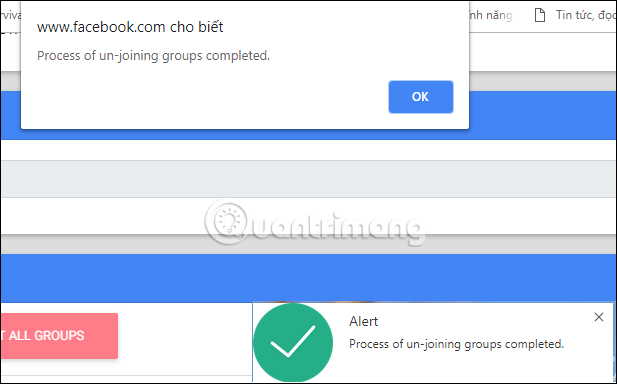
Bước 1: Vào cài đặt nhóm
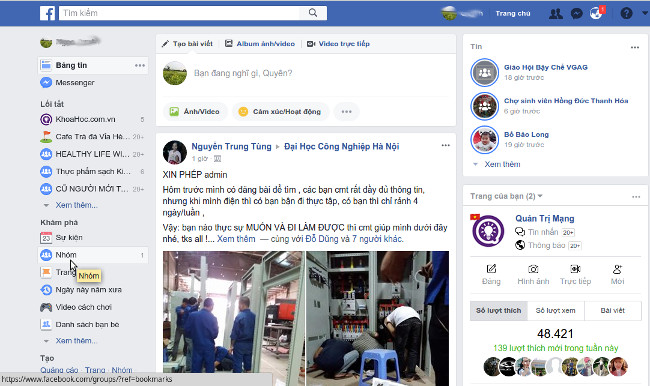
Nếu bạn sử dụng Facebook trên trình duyệt máy tính như desktop, laptop thì bạn chỉ cần đăng nhập vào tài khoản bạn muốn thoát nhóm. Sau khi truy cập vào trang chủ Facebook, ở giao diện bên trái màn hình bạn tìm Nhóm và kích vào.
Bước 2: Chuyển qua danh sách nhóm
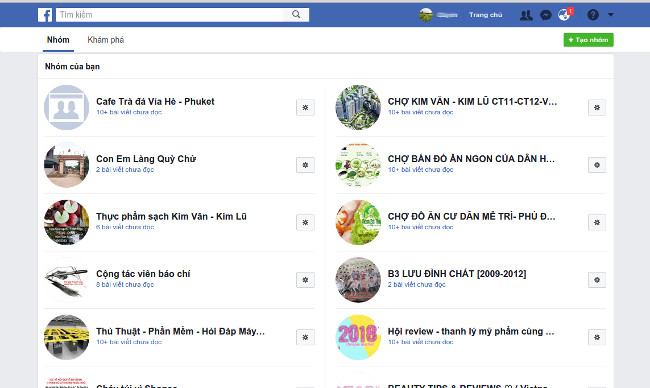
Sau khi kích vào Nhóm, bạn sẽ thấy rất nhiều nhóm xuất hiện trên màn hình, kéo xuống dưới bạn sẽ thấy Nhóm cuả bạn đã tham gia, lúc này một danh sách nhóm sẽ được liệt kê ra, bạn có thể dễ dàng biết được nhóm nào mình đã tham gia để dễ dàng thoát ra khỏi nhóm.
Bước 3: Rời khởi nhóm
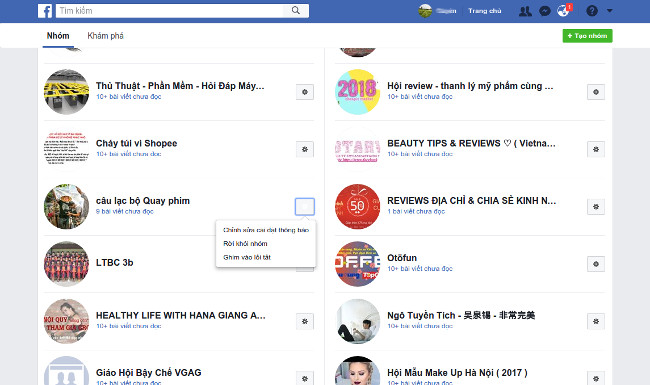
Sau khi tìm được danh sách nhóm (Grop) bạn đã tham gia, bây giờ bạn chỉ cần tìm xem nhóm nào mà bạn không có nhu cầu ở lại nhữa thì hãy nhấp vào biểu tượng Bánh răng > chọn Rời khỏi nhóm như vậy bạn đã hoàn tất việc rời khỏi nhóm đó.
Bước 1: Vào menu
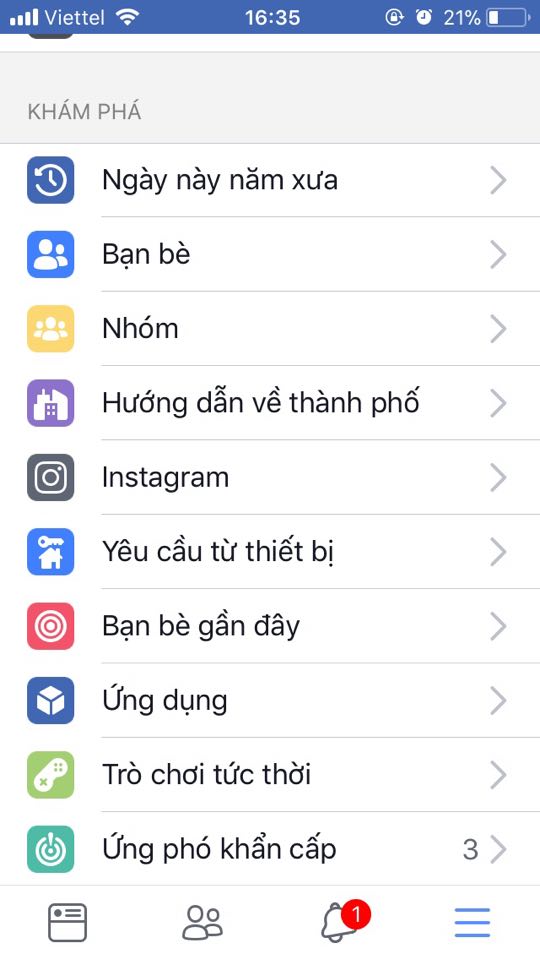
Ngoài ra bạn cũng có thể thoát nhóm hàng trên điện thoại của mình cũng vô cùng dễ dàng. Sau khi đăng nhập Facebook trên điện thoại, trên giao diện chính của Facebook bạn nhấp vào biểu tượng 3 dấu gạch ngang phía dưới màn hình để vào Nhóm trên Facebook.
Bước 2: Vào quản lý nhóm
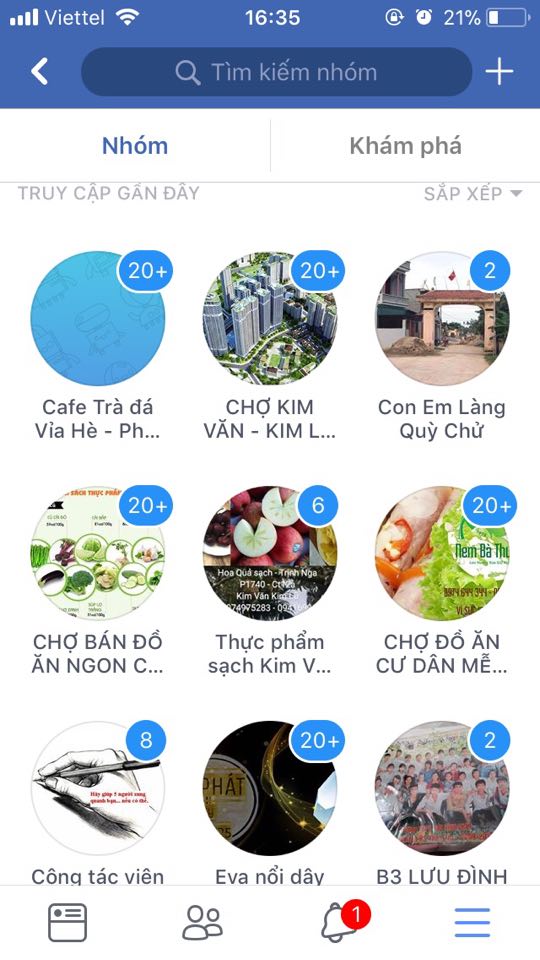
Nếu như trên giao diện máy tính bạn sẽ thấy xuất hiện những nhóm mà bạn chưa tham gia, ngược lại trên giao diện điện thoại bạn sẽ thấy toàn bộ các nhóm bạn đã tham gia hoặc bị bạn bè thêm vào đều được liệt kê tất cả ở đây.
Bước 3: Rời khỏi nhóm
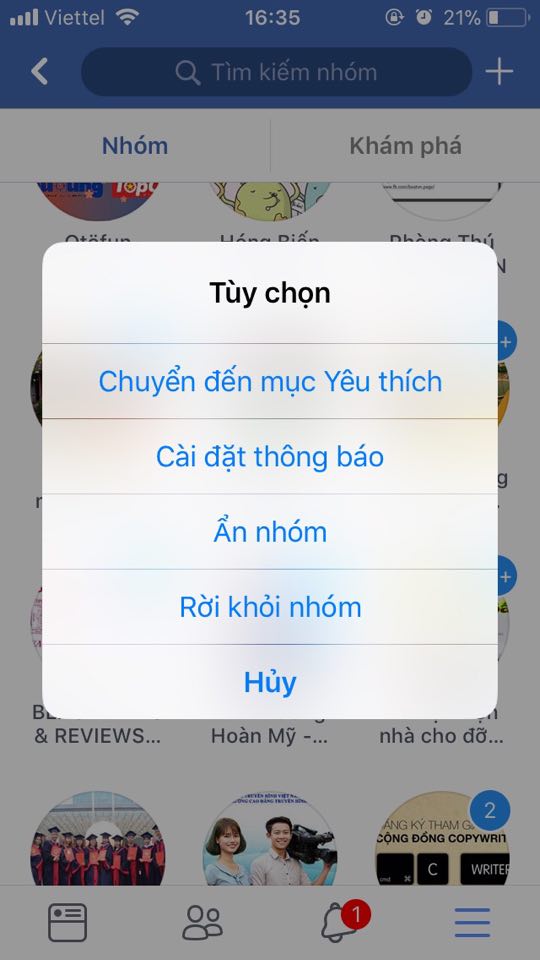
Bây giờ bạn muốn thoát khỏi nhóm nào thì chỉ cần nhấn và giữ vào ảnh đại diện của nhóm muốn rời khỏi chọn Rời khỏi nhóm để hoàn thành, ngoài ra ở đây bạn cũng có thể có nhiều tùy chọn khác như cài đặt thông báo, ẩn nhóm...
Như bài viết trên Quản trị mạng đã hướng dẫn các bạn 2 cách thực hiện thoát nhóm hàng loạt trên máy tính và điện thoại. Mặc dù hiện nay có rất nhiều công cụ hỗ trợ việc thoát khỏi nhóm hàng loạt nhưng các ứng dụng này có thể đánh cắp dữ liệu cá nhân của bạn, cũng như bất tiện cho việc rời khỏi nhóm không có chọn lọc, việc rời khỏi nhóm theo cách chính chủ này an toàn hơn.
Chúc các bạn thực hiện thành công!
Xem thêm:
Nguồn tin: quantrimang.com
Ý kiến bạn đọc
Những tin mới hơn
Những tin cũ hơn